
Visualisation de données dans des graphiques
Comme nous l'avonsvu dans les articles précédents avec la visualisation de données tabulaires, le portail de données ouvertes du Cabildo de Tenerife vous permet de visualiser certains ensembles de données sous forme de graphiques, ce qui vous aide à comprendre les informations les plus pertinentes .
Aujourd'hui, à travers différents ensembles de données disponibles sur le portail, nous allons nous concentrer sur lamanière de travailler avec ce type de visualisation et les avantages qu'il offre.
Pour commencer, ouvrons l'ensemble de données "Incidents sur les routes de Tenerife". Une fois dans l'ensemble de données, nous introduisons la visualisation de n'importe laquelle de ses ressources au format CSV et, à son tour, dans la partie gauche de l'écran, nous accédons à l'option "Graphique". C'est ici que nous commençons à configurer notre graphique.
Dans cette option, nous verrons 10 types de graphiques différents, parmi lesquels nous pourrons choisir :
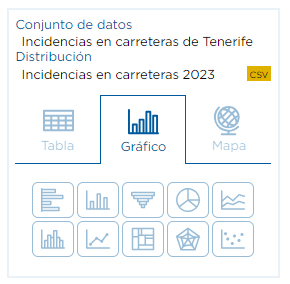
Pour tous ces types de graphiques, nous avons la possibilité de les exporter dans trois formats différents ou de les imprimer en accédant au menu disponible à l'aide du bouton à trois points situé en haut à droite du graphique.
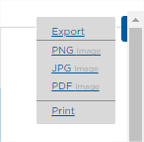
Diagramme à barres
Les diagrammes à barres résument et comparent des données catégorielles en utilisant des barres de longueur proportionnelle pour représenter les valeurs. Les diagrammes à barres sont composés d'un axe X et d'un axe Y. L'axe X représente des données catégorielles discrètes. L'axe des X représente des catégories discrètes qui correspondent à une ou plusieurs barres. L'axe Y est l'endroit où l'on peut voir les valeurs, c'est-à-dire les nombres ou les quantités à exprimer.
Nous avons déjà sélectionné un ensemble de données, l'option graphique et nous avons décidé de générer un diagramme à barres. Comment procéder ?
Lorsque nous sélectionnons cette typologie, un menu déroulant apparaît, dans lequel nous pouvons sélectionner la valeur que nous voulons visualiser sur l'axe X. Cette fois-ci, nous choisirons "Incidence_Bar". Cette fois-ci, nous choisirons "incidence_type".

Le portail génère un graphique qui permet de visualiser, en un coup d'œil, les différents types d'incidents signalés sur les routes et, pour chacun d'entre eux, le nombre d'occurrences, en distinguant clairement ceux qui sont les plus fréquents et ceux qui le sont moins.
L'axe Y montre l'opération effectuée, comme on peut le voir dans le graphique ci-dessus, le nombre d'incidents est compté, mais on peut aussi obtenir la Moyenne, la Somme, le Minimum ou le Maximum des différentes variables numériques de la ressource. Par exemple, en sélectionnant l'ensemble "Stations météorologiques de Tenerife",nous choisissons pour l'axe X "nom_de_la_municipalité" et dans l'axe Y la "Somme" de la colonne "quantité_de_capteurs". De cette manière, la somme des valeurs collectées par nom de municipalité peut être analysée.
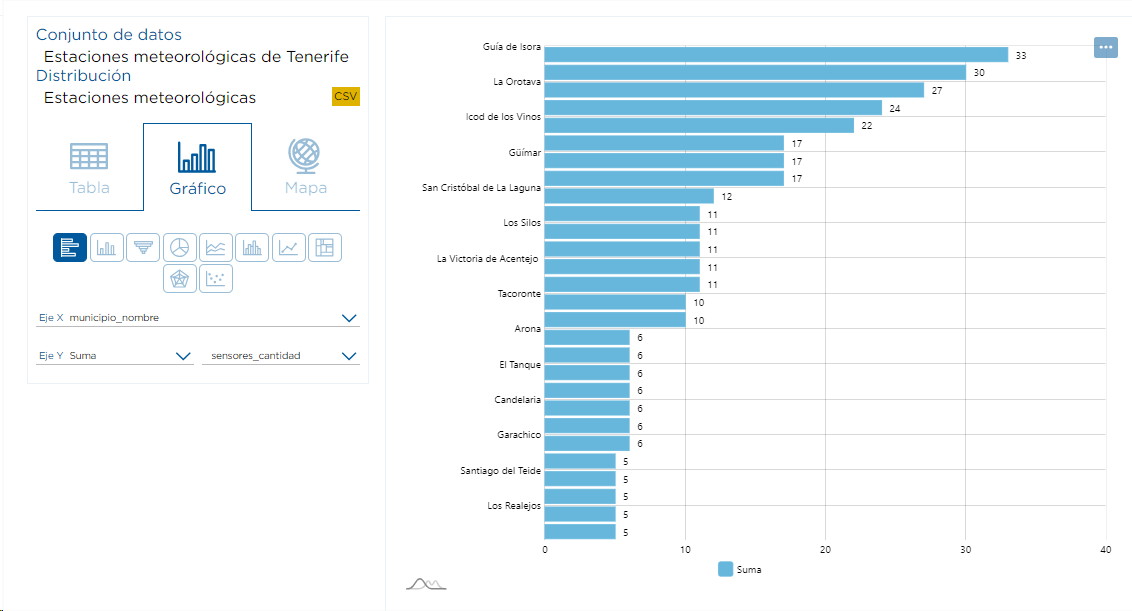
Ce graphique montre le nombre total de capteurs météorologiques par commune.
Graphique en colonnes
Un graphique en colonnes, comme un graphique en barres, permet de comparer des données à l'aide de différentes longueurs de colonnes .
Nous représentons verticalement les mêmes exemples que dans la section précédente.
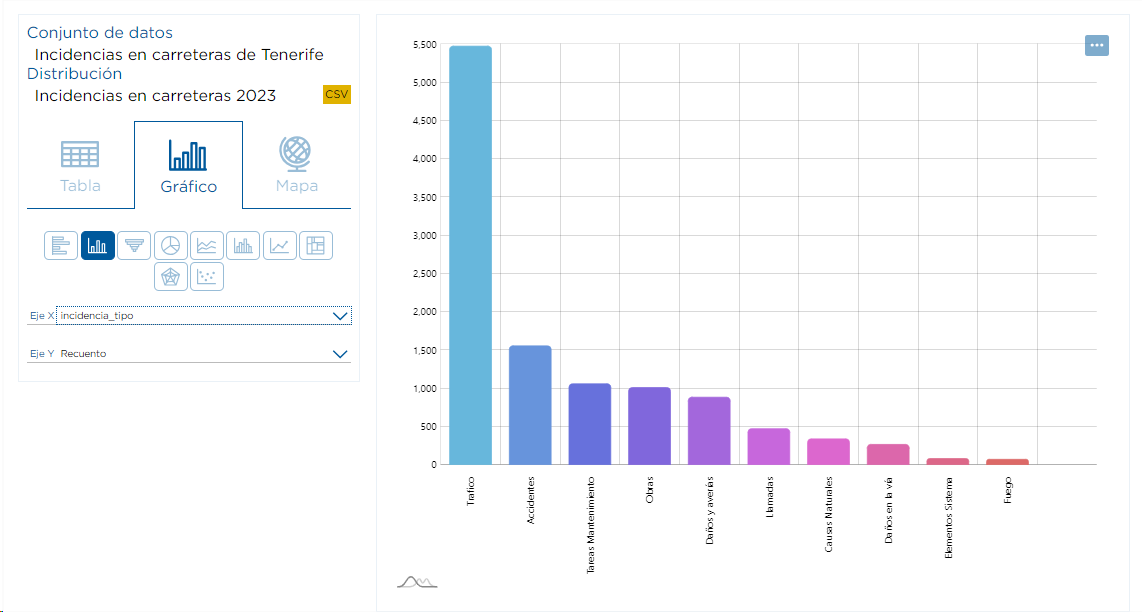
Comme pour le diagramme en bâtons (et le reste des diagrammes à partir de maintenant), en choisissant une ressource qui contient des données numériques et non simplement catégorielles (texte), nous pouvons utiliser une opération autre que le comptage et effectuer une opération à l'aide de la colonne numérique souhaitée.
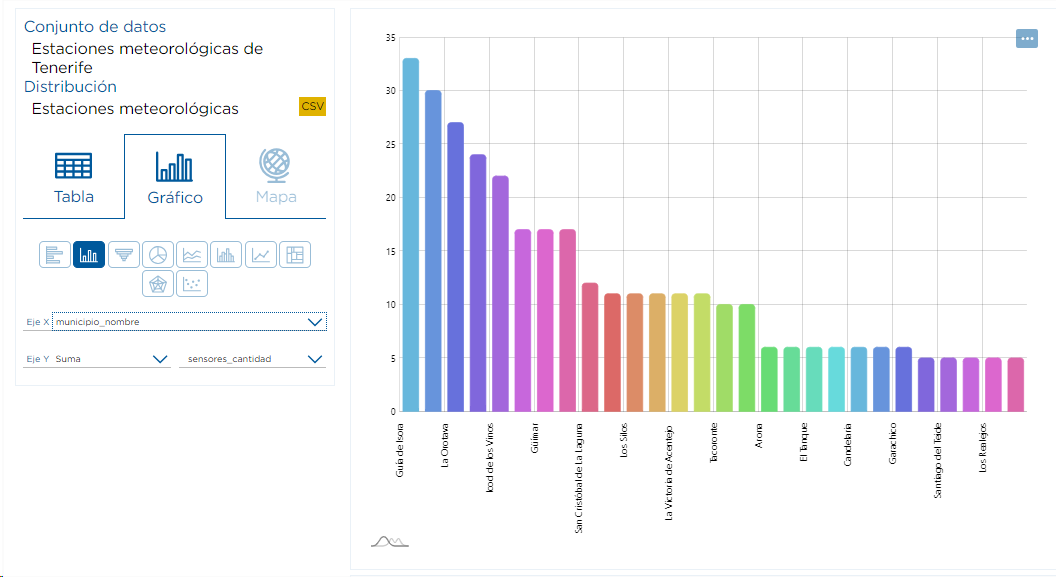
Diagramme en entonnoir
Un graphique en entonnoir est une représentation graphique utilisée pour visualiser la manière dont les données évoluent dans un processus. Dans un graphique en entonnoir, la valeur de la variable dépendante diminue aux derniers stades du processus.
Changeons d'ensemble de données et prenons comme référence l'ensemble de données "Afflux dans les zones de loisirs de Ténériffe". Nous voulons connaître le pourcentage d'affluence en fonction du type d'unité (tourisme, tente, camping-car, etc.). Pour ce faire, nous choisirons le graphique en entonnoir et dans l'axe X nous choisirons "unité" et dans l'axe Y "Somme" de la colonne "quantité".
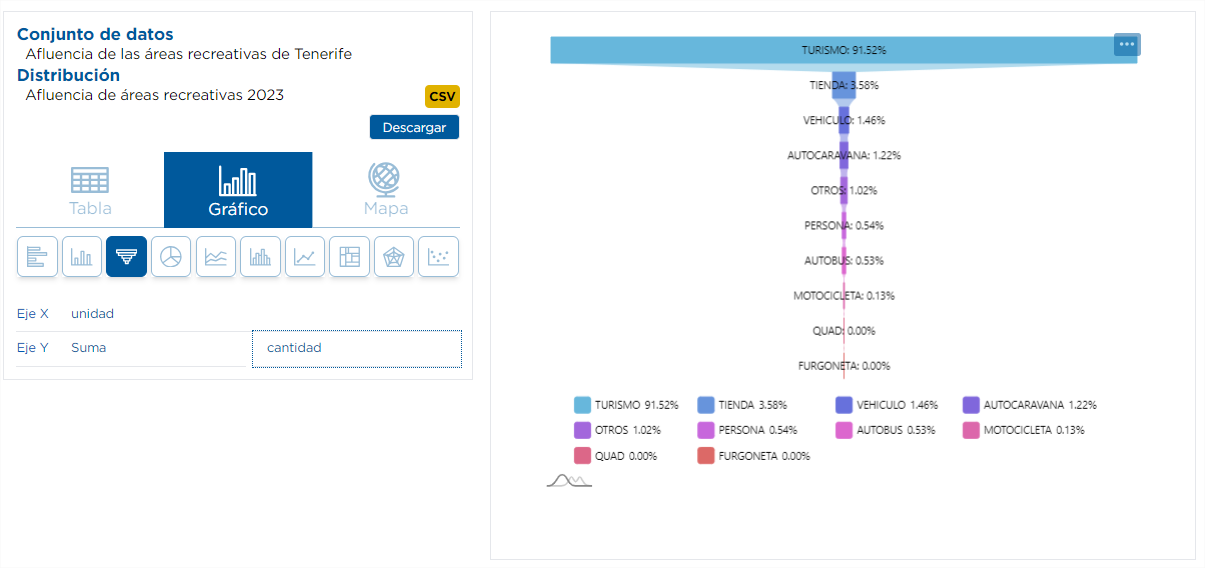
Le graphique montre le pourcentage en fonction du type d'unité, en tenant compte de la colonne "quantité", ordonné du plus élevé au plus bas .
Ce graphique a la possibilité d'"éliminer" certains cas spécifiques, c'est-à-dire qu'en cliquant sur les valeurs de la légende, les pourcentages sont recalculés, en éliminant du graphique les valeurs sélectionnées, qui resteront en gris dans la légende.
Diagramme circulaire
Les diagrammes circulaires présentent les catégories sous la forme d'une proportion ou d'un pourcentage de l'ensemble.Les diagrammes circulaires permettent de montrer la composition des données dans une catégorie où chaque segment est proportionnel à la quantité qu'il représente.
Reprenons le même exemple que ci-dessus, mais en utilisant le diagramme circulaire.
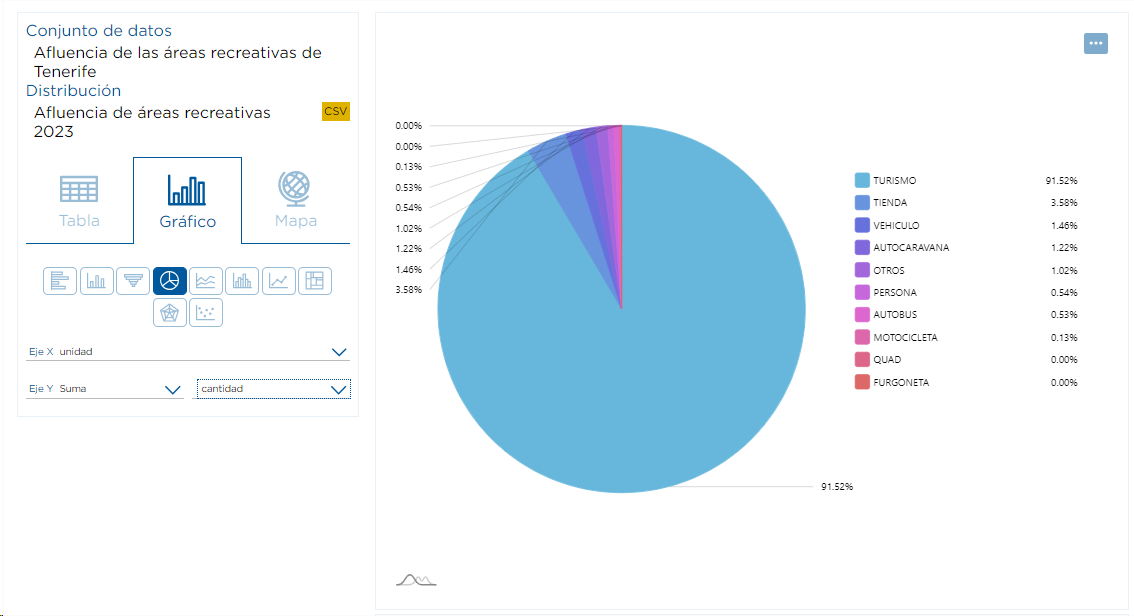
Dans le graphique précédent, nous pouvons voir que les utilisateurs des aires de camping et de loisirs ont une préférence pour l'utilisation du tourisme pour accéder à ces aires. Comme dans le graphique précédent, nous pouvons "supprimer" certains cas spécifiques en cliquant sur les valeurs dans la légende.
Graphique à aires
Un graphique en aires est un graphique qui combine un graphique en ligneset un graphique en barres pour montrer l'évolution des quantités dans le temps.
Pour ce type de graphique, il est strictement nécessaire que la colonne sélectionnée pour l'axe X soit de type date (par exemple 2023-01-02T08:36:00).
Dans l'ensemble "Réservations d'activités de nature à Ténérife", nous irons à l'option graphique de zone et nous sélectionnerons pour l'axe X "date_début" et dans l'axe Y "Somme" et la colonne "nombre_de_personnes". De cette manière, nous pourrons analyser la somme des personnes inscrites à des activités de nature collectées par date.
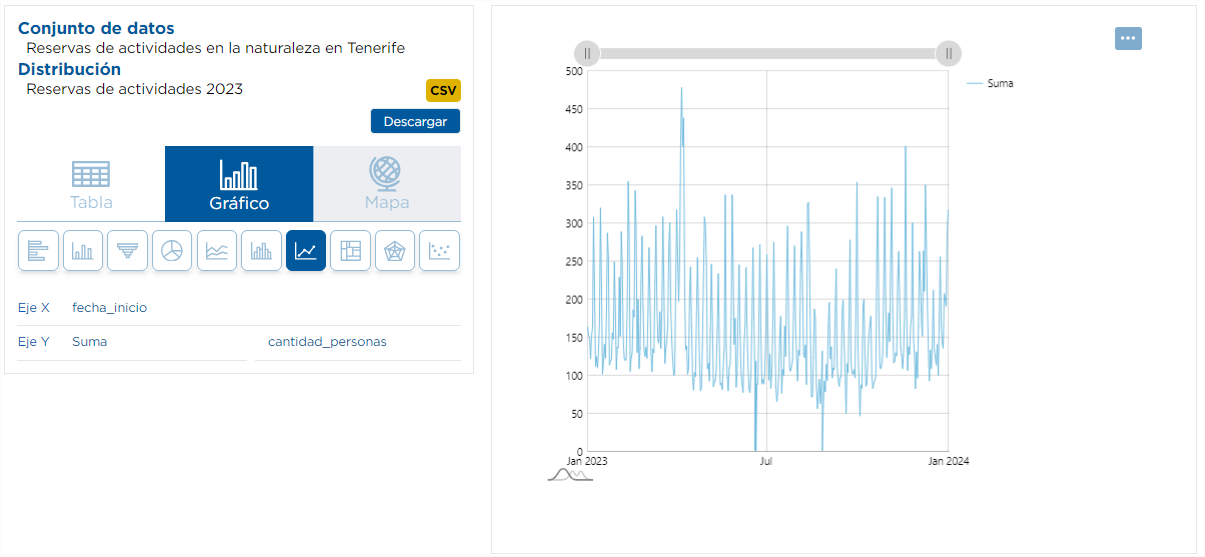
Dans la partie supérieure du graphique, une barre grise permet de sélectionner la période de dates à visualiser.
Histogramme
Un histogramme est une représentation graphique d'une variable numérique et continue sous forme de barres, où la surface de la barre indique le nombre total de valeurs dans l'intervalle.
Pour ce type de représentation, il est nécessaire que la ressource comporte au moins une colonne numérique.
Dans le cas présent, nous souhaitons savoir comment se répartit le nombre de places disponibles en tenant compte de l'ensemble "Hébergement touristique à Ténériffe".
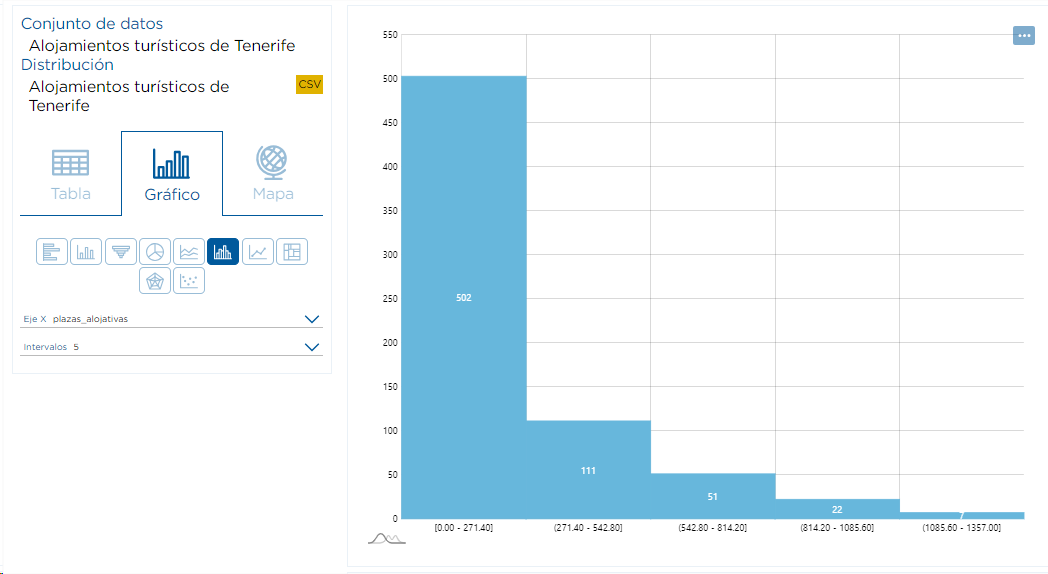
Nous avons regroupé le nombre de places disponibles des hébergements de Ténérife en 5 intervalles et nous pouvons voir que 502 hébergements ont moins de 272 places et 7 ont plus de 1086.
Graphique linéaire
Les graphiques linéaires permettent de visualiser les changements sur un intervalle continu, tel que le temps ou la distance. La visualisation des changements à l'aide d'un graphique linéaire vous permet de voir la tendance générale d'un seul coup d'œil et de comparer plusieurs tendances simultanément.
Comme pour le graphique en aires, la colonne de l'axe X doit être de type date pour pouvoir afficher des informations. Si vous sélectionnez un ensemble de données qui ne remplit pas cette condition, ni le graphique linéaire ni le graphique en aires ne peuvent être observés.
Pour illustrer cela, nous allons reprendre l'ensemble "Réservations d'activités de nature à Ténérife", mais en visualisant d'autres informations. Pour analyser le nombre de caravanes utilisées dans les activités, nous sélectionnons "date_début" dans l'axe X et "Somme" dans la colonne "nombre_de_caravanes" de l'axe Y. Dans la zone supérieure du graphique, il y a des données sur le nombre de caravanes utilisées dans les activités.
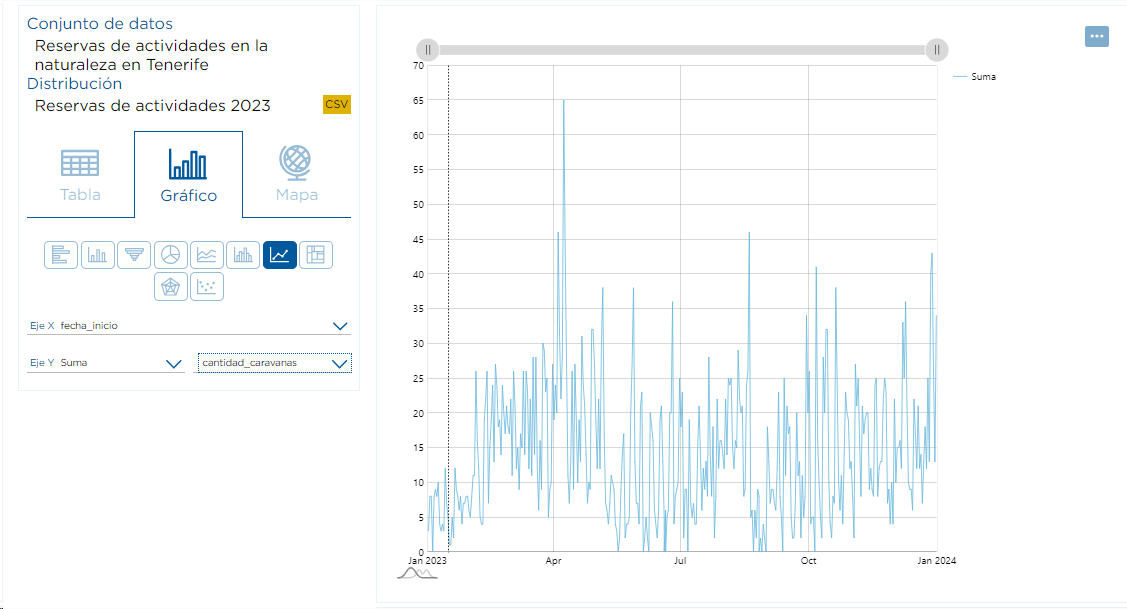
Dans la partie supérieure du graphique, une barre grise permet de sélectionner la période de dates à afficher.
Graphique en rectangle
Le graphique en rectangle nous permet d'avoir une vue hiérarchique des données à partir de rectangles dont la taille dépend des données choisies.
Nous revenons à l'ensemble de données "Influence des zones de loisirs de Ténériffe". Cette fois-ci, nous voulons savoir quelles sont les zones de loisirs qui recevront le plus d'argent en 2023. Dans l'axe X, nous choisirons "toponymie". Dans l'axe Y, nous choisirons comme opération à appliquer la colonne "Somme" et la colonne "Quantité" .

Graphique radial
Les graphiques radiaux sont utilisés pour évaluer différentes options en fonction de plusieurs variables. Ils permettent d'afficher une ou plusieurs variables sur un graphique bidimensionnel ; chaque rayon correspond à une variable.
Nous accédons à l'ensemble de données "Capteurs des stations météorologiques de Tenerife". Cette fois-ci, nous voulons connaître le nombre de capteurs météorologiques de chaque type. Pour ce faire, nous pouvons choisir le type de graphique radial, dans l'axe X "nom_du_senseur" et dans l'axe Y "nombre".
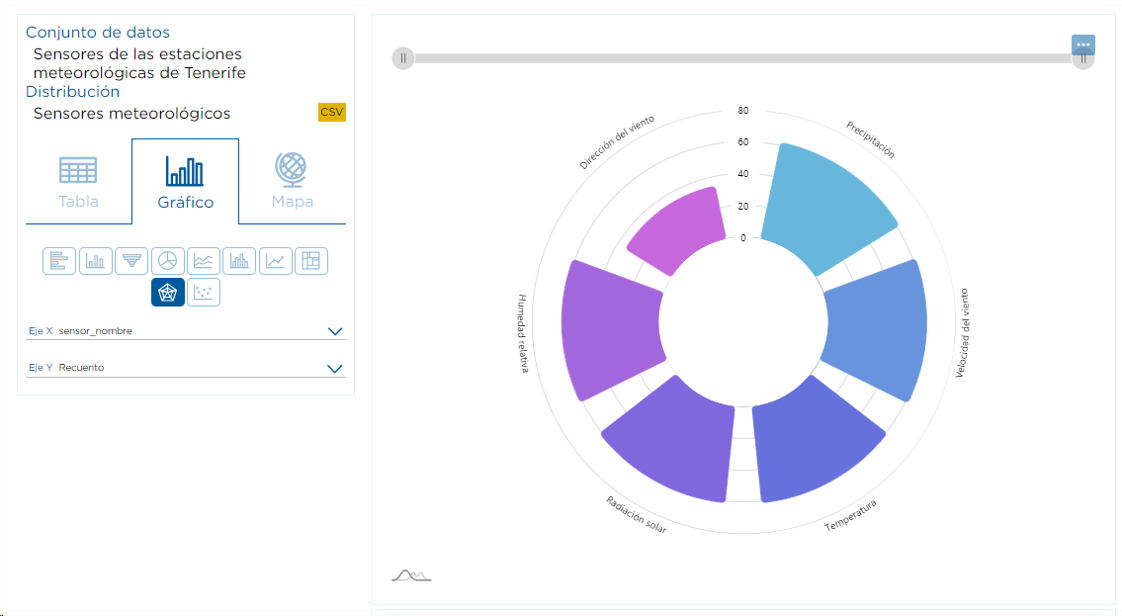
La barre grise permet de supprimer des valeurs du graphique.
Graphique de dispersion
Les diagrammes de dispersion présentent des coordonnées numériques sur l'axe X et l'axe Y. Ils sont utilisés pour déterminer dans quelle mesure les données de la base de données peuvent être utilisées. Ils sont utilisés pour déterminer dans quelle mesure une variable est affectée par une autre.
Pour ce type de représentation, il est nécessaire que la ressource comporte au moins deux colonnes numériques.
Nous allons utiliser l'ensemble de données "Réservations d'activités de nature à Ténérife" pour voir la corrélation entre les personnes et les caravanes.
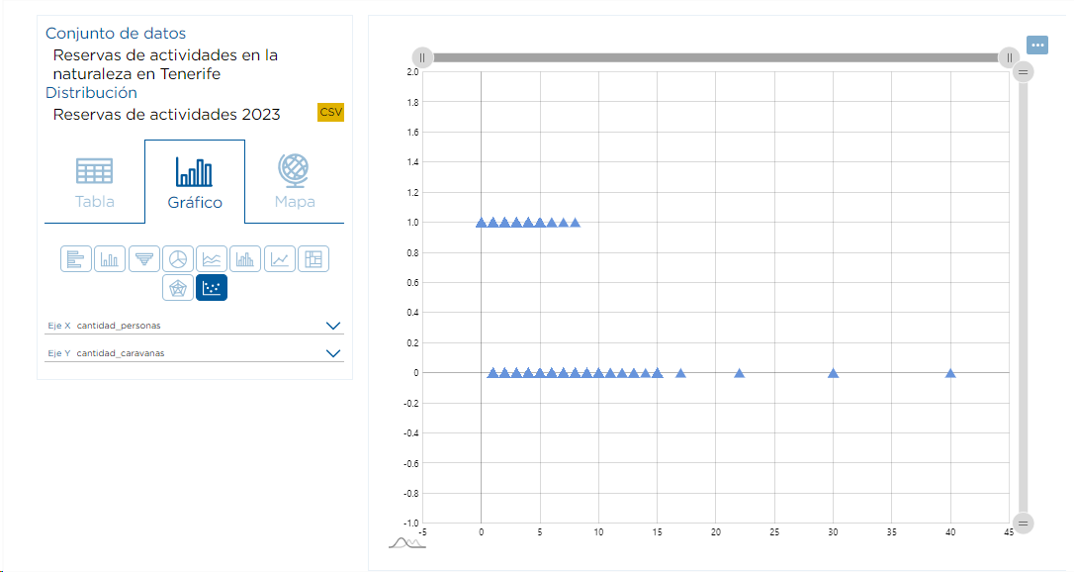
On constate qu'il n'y a pas de relation linéaire entre le nombre de personnes et le nombre de caravanes. En outre, ce graphique vous permet de visualiser des données spécifiques en faisant glisser les extrémités des barres grises en haut et à droite du graphique.


